Beschrijving
KVM Triple 4K Display Dock voor aansluiten van 3 beeldschermen
Dit KVM-dock kan twee laptops tegelijkertijd aansluiten, op wel 3 externe monitors (2 x Displayport + HDMI) met een resolutie van 4K@60Hz.
Met de knop op het docking station kan je eenvoudig kiezen welke schermen, met welke laptop verbonden zijn. Je kan ook de bijbehorende software gebruiken om via de computers de verbinding om te schakelen. Het docking station is compatibel met elke notebook of Macbook uitgerust met een USB-C, Thunderbolt 3, Thunderbolt 4 of Thunderbolt 5.
Met maar liefst 4 x USB-A poorten, 1 x USB-C, Ethernet aansluiting, 3.5mm audio poort is het een veelzijdige maar een zeer compacte docking station.
Door de hybride technologie van Displaylink en Thunderbolt-3/4/5 kan met dit dock elke MacBook met Thunderbolt 3 of Thunderbolt 4 drie schermen worden aangesloten.
Dit Triple dock is voorzien van oplaadfunctie (100W) tegelijkertijd voor beide Laptop of MacBook. Dus u heeft slechts dan maar 1 USB-C kabel aangesloten voor het aansluiten van het dock en opladen. Dat scheelt weer extra handeling en ruimte.
- Sluit twee laptops tegelijkertijd aan, en wissel met de knop of via software!
- Sluit tot wel drie externe monitoren 4K/60Hz aan
- Power Delivery: 100W tegelijkertijd naar beide computers
- Er zijn twee video uitvoerpoorten DisplayPort 1.4 beschikbaar
- Er is één videopoort HDMI 2.0 beschikbaar (voor de HDMI poort is USB-C met Alt-DP mode, of Thunderbolt vereist)
- Met 2 x USB 3.1 poorten voor aansluiten rand apparatuur t/m 10Gbit/s, BC1.2 snelladen
- 2 x USB-C 2.0 poort voor aansluiten rand apparatuur
- 1 x USB-C 3.1 poort voor aansluiten rand apparatuur t/m 10Gbit/s
- 2x USB-C voor aansluiten MacBook of Laptop
- Gigabit Ethernet RJ-45 biedt een betrouwbare, robuuste en snelle internetverbinding met ondersteuning voor snelheden van 10/100/1000 Mbit/s
- Gecombineerde aansluiting voor audio en microfoon op het voorpaneel
- De schakelaar van het docking station zorgt voor maximale energiebesparing
- Ondersteunt Windows 10, macOS X, Android, ChromeOS en Linux
- Meegeleverde USB-C naar USB-C kabel (ca. 100 cm)
Aansluiten en werken met maximaal drie externe beeldschermen.
De dock geeft de keuze om drie externe beeldschermen aan te sluiten in extended mode. Hetgeen betekent dat je op elk scherm kan multi-tasken met verschillend beeld.
Maximaal drie beeldschermen worden ondersteund in de volgende combinaties:
- Twee laptops met Thunderbolt 3/4/5 of USB-C met Alt-dP
- Laptop met Thunderbolt 3/4/5 of USB-C met Alt-dP i.c.m MacBook
- MacBook i.c.m MacBook
Maximaal twee beeldschermen worden ondersteund in de volgende combinaties:
- Laptop met Desktop PC
- MacBook met Desktop PC
(Alleen de Displayport uitgangen kunnen worden gebruikt op het dock. Dus niet de HDMI poort)
Resolutie:
1 monitor – 1x Display Port → up to 4K/60Hz
1 monitor – 1x HDMI → up to 4K/30Hz
1 monitor – 2x Display Port up to 5K/60Hz*
2 monitor – 2x Display Port + 1x HDMI → up to 5K/60Hz and 4K/30Hz
2 monitor – 1x Display Port + 1x Display Port → up to 2x 4K/60Hz
2 monitor – 1x Display Port + 1x HDMI → up to 4K/60Hz and 4K/30Hz
3 monitor – 1x Display Port + 1x Display Port + 1x HDMI → up to 2x 4K/60Hz + 4K/30Hz
Dit KVM Triple 4K Display Dock is geproduceerd door Wavlink, een gerenommeerd Thunderbolt™ en USB-C fabrikant.
Het Docking station voldoet aan de daarvoor geldende regels volgens het CE-keurmerk.
Al onze producten hebben 1 jaar garantie.
Na aankoop toch niet tevreden? Kosteloos en zonder reden retourneren binnen 30 dagen.
Bestel vandaag en krijg een gratis USB-C naar USB 3.0 adapter kado!
Meegeleverd in de doos:
- USB-C/Thunderbolt™ Docking station
- USB-C oplader 230W
- 2x USB-C – USB-C verbindingskabel 1 meter
- Handleiding


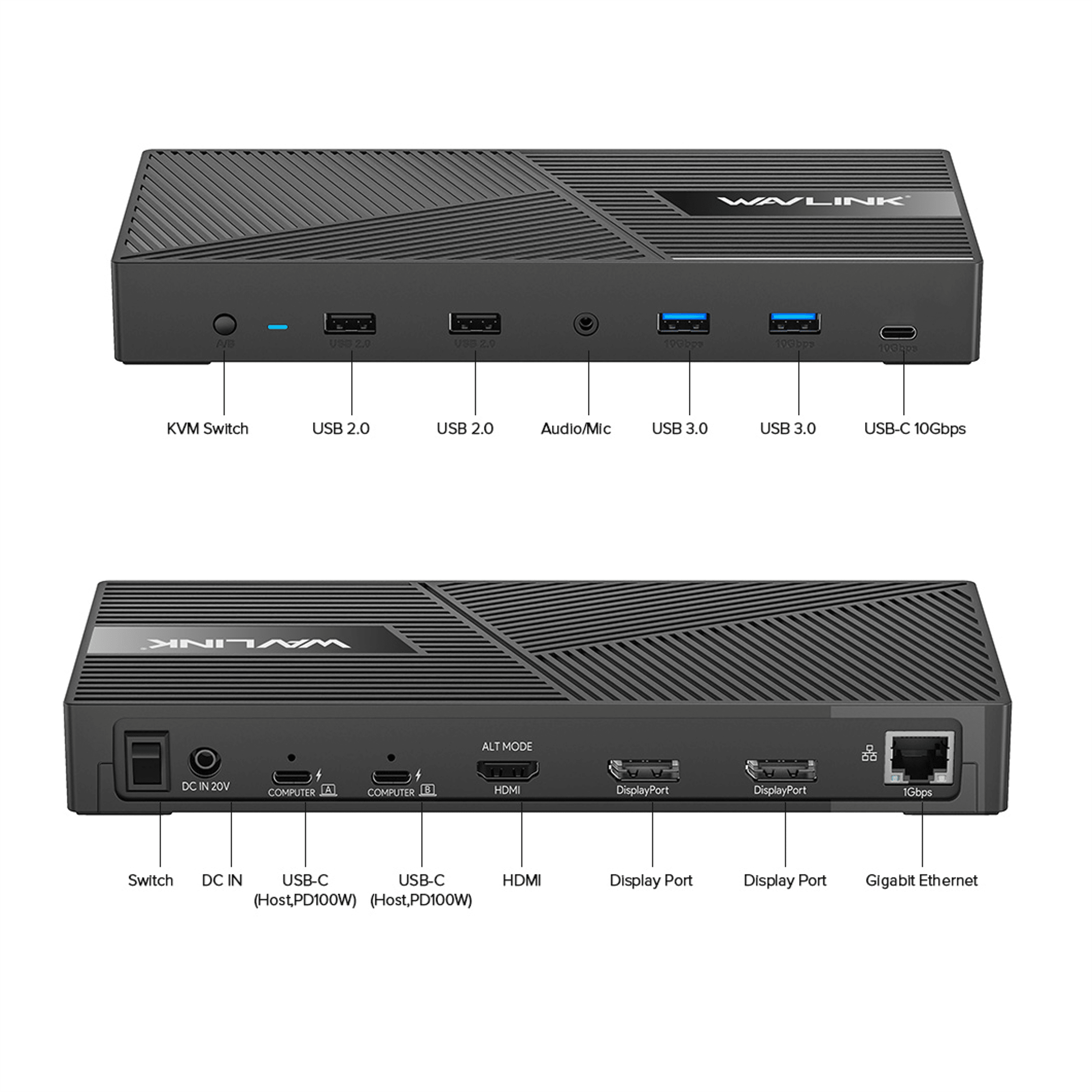

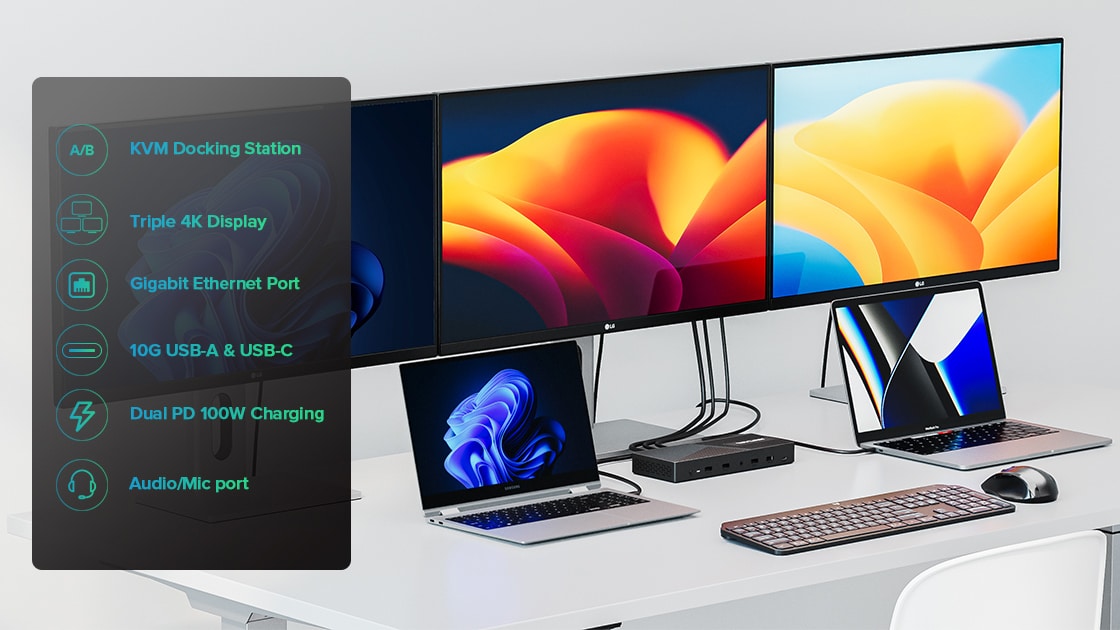
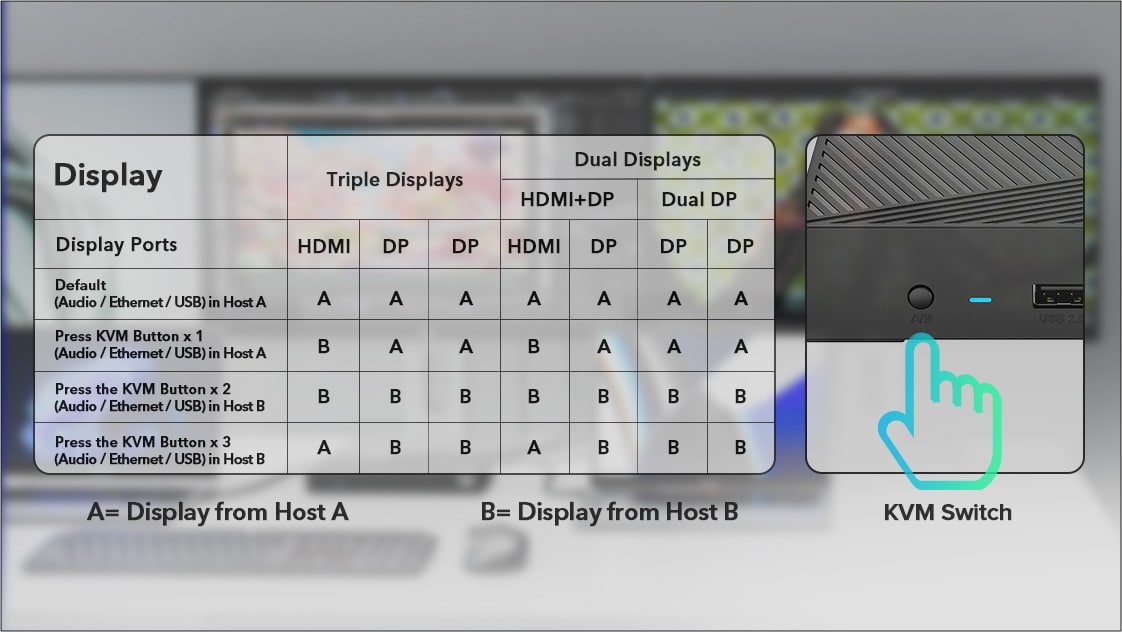


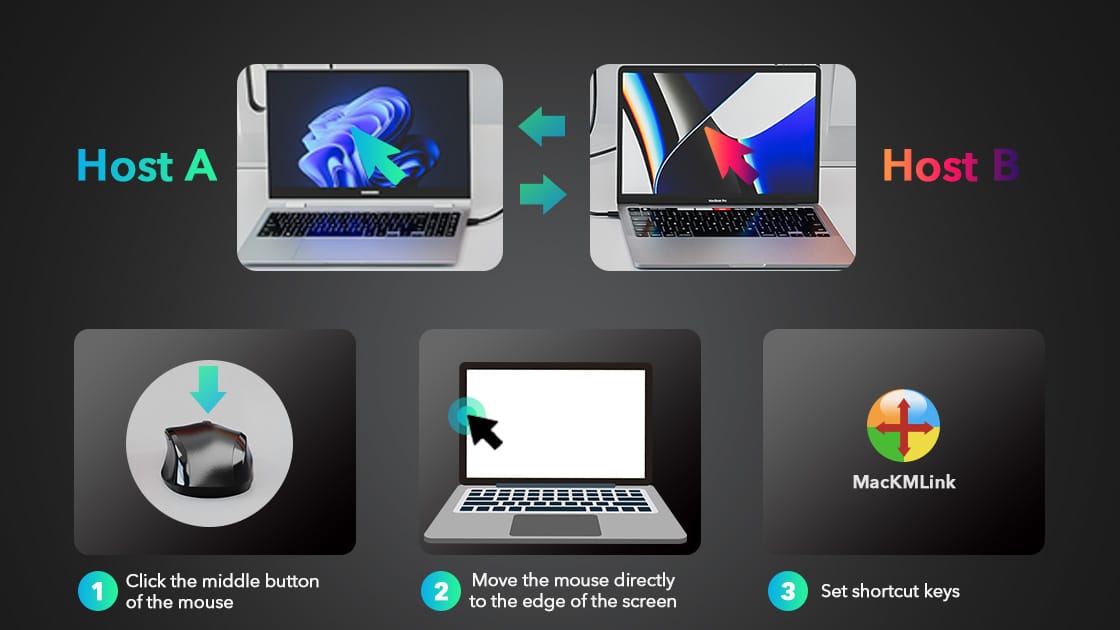









carlos pollet (geverifieerde eigenaar) –
perfect voor wat het moet dienen !
Michel Timmermans (geverifieerde eigenaar) –
Ik heb zowel een pc als mijn MacBook Air aan kunnen sluiten. Werkt top!